Última atualização em 26 de setembro de 2019
Ocorreu o seguinte problema após instalar atualizações em um PC baseado no Windows 10 com o Office 2019: Todas as aplicações do MS Office não abrem e exibem o erro: “A aplicação não foi capaz de iniciar correctamente (0xc0000142). Clique em OK para fechar a aplicação”.
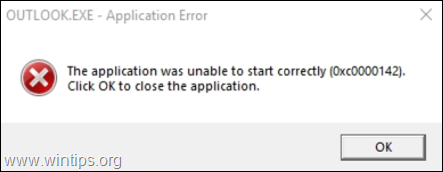
O erro da aplicação 0xc0000142 “A aplicação não foi capaz de iniciar corretamente”, pode aparecer quando você tentar abrir qualquer programa do Microsoft Office 2016 ou 2019 (Word, Outlook, Excel, etc.).), após instalar as seguintes atualizações do Windows 10:
-
- KB4480116 : 2019-01 Atualização Acumulada para Windows 10
- KB4481031 : 2019-01 Atualização Acumulada para .NET Framework 3.5 e 4.7.2 para Windows 10
- KB4483235 : 2018-12 Actualização Acumulada para Windows 10
Este tutorial contém instruções passo a passo para corrigir o erro 0xC0000142 quando inicia uma aplicação Office 2016/2019.
- Como corrigir: Erro da Aplicação 0xC0000142 no MS Office 2016 ou 2019.
- Método 1. Desinstale as últimas atualizações do Windows ou do Office.
- Método 2. Restaure seu sistema para um estado de trabalho anterior.
- Método 3. Reparação da Instalação do Office.
- Método 1. Desinstale as últimas atualizações do Windows ou do Office.
- Método 2. Restaure o seu sistema para um estado de trabalho anterior.
- Método 3. Repair Office.
- Proteção total do PC doméstico – Proteja até 3 PCs com NOVO Malwarebytes Anti-Malware Premium!
Como corrigir: Erro da Aplicação 0xC0000142 no MS Office 2016 ou 2019.
Importante: Antes de continuar a aplicar os métodos abaixo, navegue até o centro de Atualizações e Segurança e instale todas as atualizações disponíveis.
Método 1. Desinstale as últimas atualizações do Windows ou do Office.
Método 2. Restaure seu sistema para um estado de trabalho anterior.
Método 3. Reparação da Instalação do Office.
Método 1. Desinstale as últimas atualizações do Windows ou do Office.
A primeira a resolver o erro 0xc0000142 nos programas do Office, é desinstalar as últimas atualizações do Windows do seu PC. Para fazer isso:
1. Pressione simultaneamente as teclas Windows ![]() + R para abrir a caixa de comando run.
+ R para abrir a caixa de comando run.
2. Na caixa de comando run, digite: appwiz.cpl e pressione Enter.
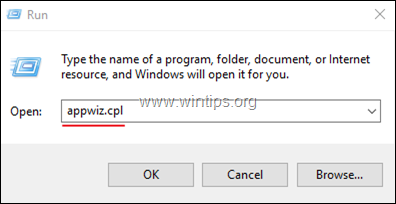
3. Em Programs and Features clique em View Installed updates do lado esquerdo.
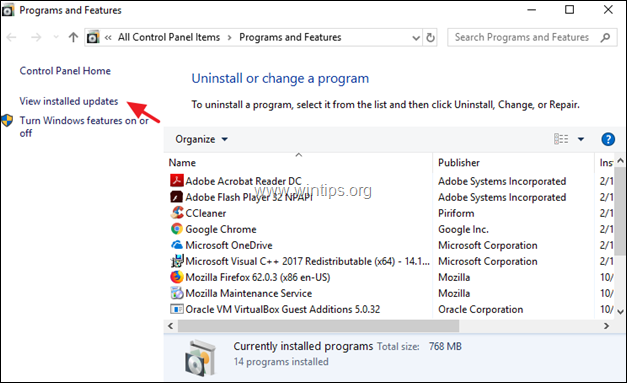
4. Clique em “instalado em” para ordenar as atualizações com base na data de instalação, e então selecione e desinstale todas as últimas atualizações do Windows (ou Office).
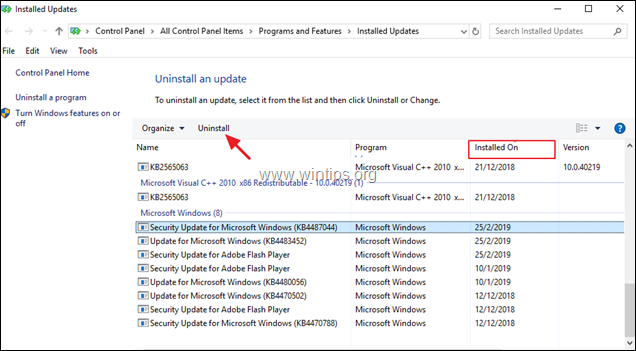
5. Quando o processo de desinstalação estiver concluído reinicie seu computador.
6. Após reiniciar, abra qualquer aplicativo do Office e verifique se o erro 0x0000142 foi resolvido. Se o erro persistir, siga os mesmos passos e desinstale todas as últimas Atualizações, antes de continuar para o próximo método.
Método 2. Restaure o seu sistema para um estado de trabalho anterior.
O próximo método para corrigir o erro “0xc0000142 – aplicação não foi capaz de iniciar corretamente” no Office 2016 ou Office 2019, é restaurar o seu PC para um estado anterior, usando o recurso Restaurar sistema do Windows. Para fazer isso:
1. Pressione simultaneamente as teclas Windows ![]() + R para abrir a caixa de comando run.
+ R para abrir a caixa de comando run.
2. Na caixa de comando run, digite: rstrui e pressione Enter.
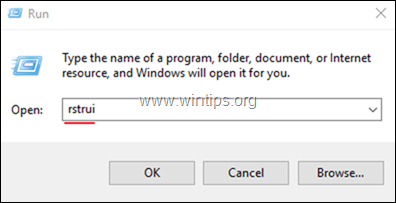
3. Na primeira tela do assistente System Restore, clique em Next e então selecione um estado anterior e clique em Next para restaurar seu sistema naquela data.
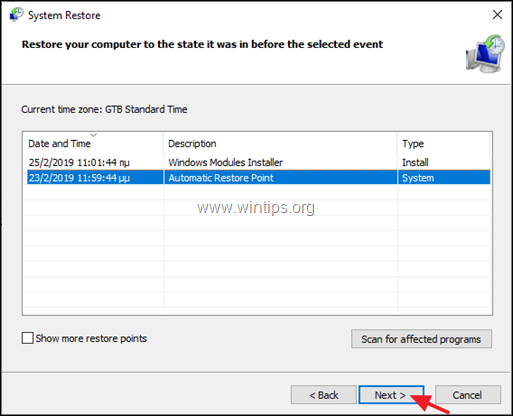
4. Quando a restauração do sistema estiver concluída, verifique se o erro 0xc0000142 está resolvido.
Método 3. Repair Office.
O método final para resolver o erro 0xc0000142 no MS Office 2016/2019, é reparar a instalação do Office seguindo os passos abaixo:
1. Pressione simultaneamente as teclas Windows ![]() + R para abrir a caixa de comando run.
+ R para abrir a caixa de comando run.
2. Na caixa de comando run, digite: appwiz.cpl e pressione Enter.
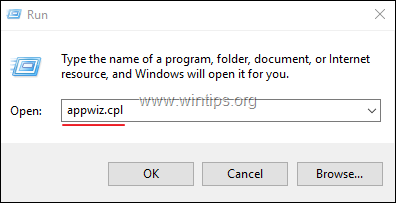
3. Em Programs and features, selecione a versão do Office que você instalou e clique em Change.

4. Deixe a opção Quick Repair selecionada e clique em Repair.

5. Quando o processo de reparação do Office estiver concluído, abra qualquer aplicação Office e veja se o erro persiste. Se o erro “0xc0000142” aparecer novamente, então siga os mesmos passos mas desta vez selecione a opção Reparação Online. *
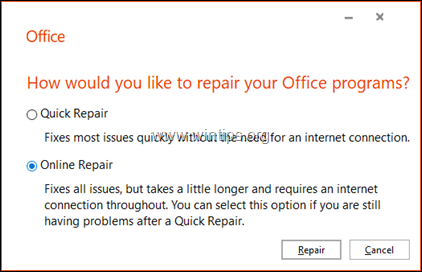
Isso mesmo! Diga-me se este guia o ajudou, deixando o seu comentário sobre a sua experiência. Por favor goste e partilhe este guia para ajudar os outros.

